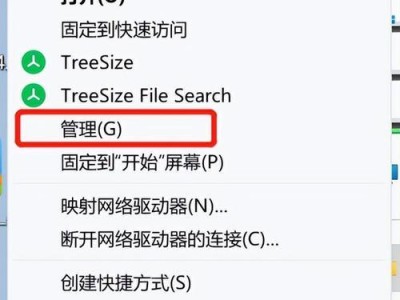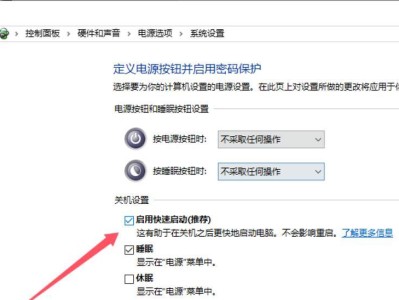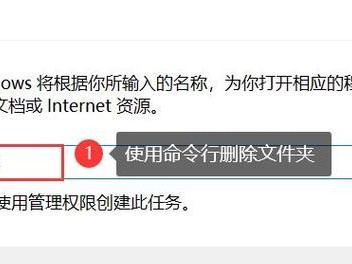在使用Windows7操作系统时,有时会出现网络连接图标上出现红叉的情况,这意味着无法连接到互联网。本文将探讨Win7网络红叉无法上网的原因,并提供一些解决方案来帮助您排除这个问题。
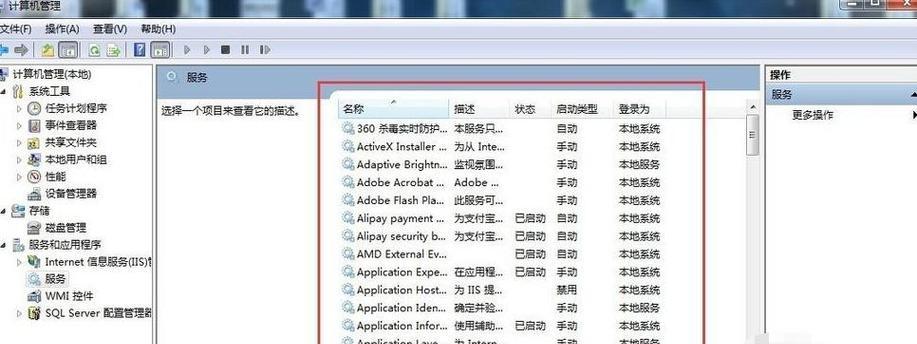
一:网线连接问题
当我们看到Win7网络红叉无法上网时,第一步是检查网线连接是否正常。确保网线插好,没有断裂或松动,并且与路由器或调制解调器正确连接。如果有问题,重新插拔网线或更换网线可能会解决这个问题。
二:IP地址冲突
IP地址冲突是导致Win7网络红叉的常见原因之一。如果在同一局域网中有两台计算机使用了相同的IP地址,就会导致网络冲突。在Win7中,可以通过打开命令提示符窗口,输入“ipconfig/release”和“ipconfig/renew”来释放和更新IP地址来解决这个问题。
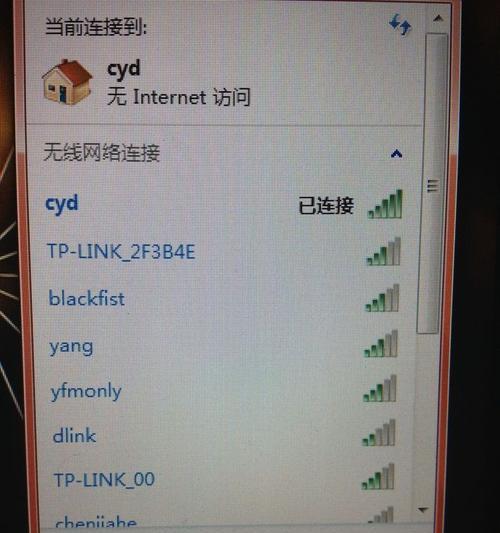
三:DNS服务器设置错误
DNS(域名系统)服务器将域名翻译为IP地址,使计算机能够访问互联网。如果DNS服务器设置错误,将无法正确解析域名,从而导致无法上网。可以尝试更改DNS服务器设置为公共DNS服务器,例如谷歌的8.8.8.8和8.8.4.4来解决问题。
四:防火墙设置
防火墙可以保护计算机免受恶意攻击,但有时它可能会阻止网络连接。在Win7中,您可以通过打开控制面板,选择“系统和安全”,然后点击“Windows防火墙”来检查防火墙设置。如果发现防火墙设置过于严格,您可以调整设置或临时禁用防火墙以恢复网络连接。
五:网络适配器驱动问题
网络适配器驱动程序是使计算机能够连接到互联网的关键组件。如果驱动程序损坏或过时,可能会导致Win7网络红叉无法上网。可以通过打开设备管理器,找到网络适配器,右键点击选择“更新驱动程序”来解决这个问题。
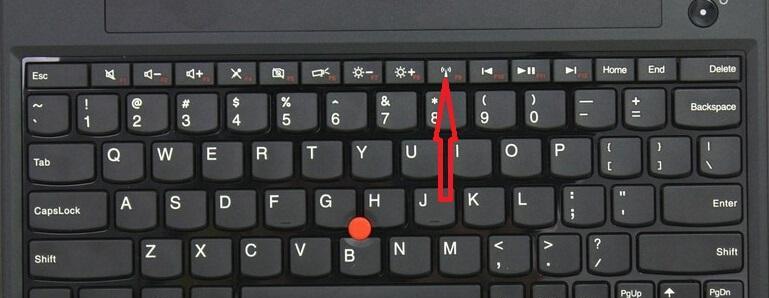
六:网络故障排除工具
Win7提供了内置的网络故障排除工具,可帮助用户自动识别和解决与网络连接相关的问题。在出现网络红叉时,可以尝试使用网络故障排除工具来修复问题。只需打开控制面板,选择“网络和共享中心”,然后点击“故障排除”进行修复。
七:电脑病毒感染
计算机病毒可能会影响网络连接并导致Win7网络红叉问题。定期运行杀毒软件,确保计算机没有受到病毒感染,这将有助于解决网络连接问题。
八:路由器问题
如果其他设备能够正常连接到互联网,但Win7仍然无法上网,则可能是由于路由器问题导致的。可以尝试重新启动路由器,或者登录到路由器的管理界面检查设置是否正确。有时升级路由器固件也可以解决此类问题。
九:操作系统更新
Win7可能存在一些已知的网络连接问题,并且微软可能会通过操作系统更新来解决这些问题。确保您的系统已经安装了最新的更新,这有助于修复网络连接问题。
十:网络服务供应商问题
有时,Win7网络红叉无法上网是由于网络服务供应商(ISP)的问题所致。可以尝试联系ISP并检查是否存在网络中断或其他故障。
十一:电脑硬件故障
虽然不太常见,但电脑硬件故障也可能导致Win7无法上网。例如,网卡故障或其他硬件问题可能会影响网络连接。在这种情况下,建议联系专业的计算机维修技术人员进行故障排除和修复。
十二:恢复系统设置
如果以上方法都无法解决Win7网络红叉问题,最后一个选择是恢复系统设置。可以通过打开控制面板,选择“系统和安全”,然后点击“恢复”来执行系统还原或重置操作。这将重置网络设置并可能解决无法上网的问题。
十三:检查硬件连接状态
除了网线连接外,还需要检查其他硬件连接状态。例如,确保无线网卡是否已正确插入,并且无线网络是否已启用。
十四:重新安装网络驱动程序
如果网络适配器驱动程序出现问题,可以尝试重新安装它们。可以通过设备管理器卸载驱动程序,并从计算机制造商的网站下载并安装最新版本的驱动程序。
十五:
Win7网络红叉无法上网可能是由多种原因引起的,包括网线连接问题、IP地址冲突、DNS服务器设置错误、防火墙设置、网络适配器驱动问题、计算机病毒感染等等。通过排查这些可能的问题,并采取相应的解决方案,您应该能够解决这个问题,恢复正常的网络连接。